Word是很多小伙伴都在使用的一款文字处理程序,在Word中我们可以给自己的文章添加图片、图表或是对文章格式进行调整,让我们的文章更加的美观规范。Word中的功能十分的丰富,项目符号就是其中之一,它可以放在文本前,用来添加强调效果。项目符号的类型也多种多样,我们可以根据自己的需求进行选择,还可以设置项目符号的对其方式,使用起来十分的方便。有的小伙伴可能不清楚具体的操作方法,接下来小编就来和大家分享一下Word添加项目符号的方法。

1、第一步,我们先找到一个文字文档,右键单击该文档并在“打开方式”处选择“Word”选项

2、第二步,进入文档页面之后,我们在工具栏中找到“开始”选项,点击打开该选项

3、第三步,打开“开始”工具之后,我们先在文章中选择需要添加项目符号的内容,再在其子工具栏中找到“项目符号”图标,点击打开该图标右侧的箭头

4、第四步,打开项目符号图标之后,我们在项目符号库中就可以选择自己需要的符号了,鼠标移到符号上我们在文章中就可以看到应用之后的样子,我们也可以点击“定义新项目符号”选项,查看更多的符号类型

5、第五步,进入项目符号字符页面之后,我们点击“符号”选项还可以在弹框中看到更多种类的符号,选择其中一种并点击“确定”选项即可

以上就是小编整理总结出的关于Word添加项目符号的方法,我们打开一个文字文档,然后选中需要添加项目符号的内容,再在开始的子工具栏中找到“项目符号”工具,打开该工具并在下拉列表中选择一个自己需要的符号点击使用即可,感兴趣的小伙伴快去试试吧。
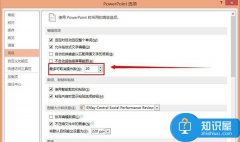 Powerpoint撤销次数修改方法
Powerpoint撤销次数修改方法
PPT撤销快捷键是什么 Powerpoint撤销次数修改方法 不管是在word文档......
阅读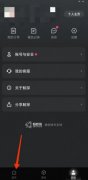 鲸探怎么抢购技巧
鲸探怎么抢购技巧
鲸探是可以去抢购的,既然是抢购就说明数量有限,因此需要拼......
阅读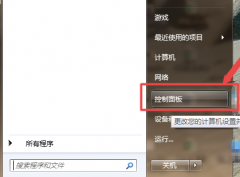 win7显示器亮度怎么调详细方法
win7显示器亮度怎么调详细方法
很多在使用win7系统的小伙伴们都不是很清楚一些调节电脑的方法......
阅读 win10电脑中windows media player总是弹出的解决
win10电脑中windows media player总是弹出的解决
win10系统电脑中可以下载安装不同的应用软件到电脑桌面上使用......
阅读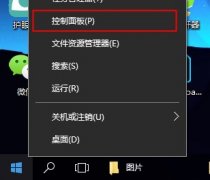 win10图标盾牌怎么去掉详情
win10图标盾牌怎么去掉详情
很多用户们在使用win10系统的时候,经常能够看到很多桌面图表......
阅读 淘宝如何查看自己双11战绩
淘宝如何查看自己双11战绩 抖音半透明背景视频制作
抖音半透明背景视频制作 抖音雨女无瓜视频拍摄方
抖音雨女无瓜视频拍摄方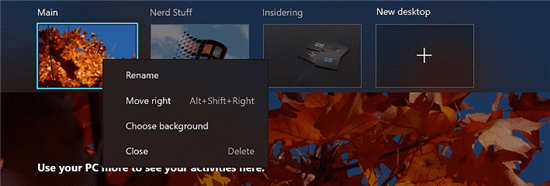 Windows10内部版本21337.1000
Windows10内部版本21337.1000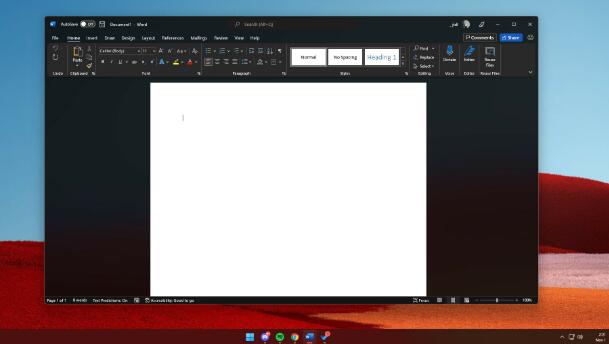 重新设计的适用于Windows
重新设计的适用于Windows 《星球大战绝地:陨落的
《星球大战绝地:陨落的 互联网体系结构是互联网
互联网体系结构是互联网 win10系统防电池膨胀补丁
win10系统防电池膨胀补丁 艾尔登法环新版本腐烂树
艾尔登法环新版本腐烂树 转生成为魔物兑换码礼包
转生成为魔物兑换码礼包 《无双大蛇2终极版》如何
《无双大蛇2终极版》如何 华为mate50pro什么时候上市
华为mate50pro什么时候上市 讯景显卡几线品牌
讯景显卡几线品牌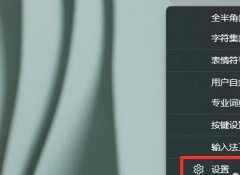 微软输入法中文模式打出
微软输入法中文模式打出 zui13适配机型详细介绍
zui13适配机型详细介绍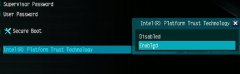 win11创建pin失败解决方法
win11创建pin失败解决方法 如何修复Windows11中的mste
如何修复Windows11中的mste WPS PPT修改动画窗格元素名
WPS PPT修改动画窗格元素名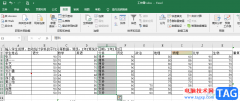 Excel把相同的内容排在一起
Excel把相同的内容排在一起 win10邮件显示代码怎么办
win10邮件显示代码怎么办 Recovery进不去怎么办 通过
Recovery进不去怎么办 通过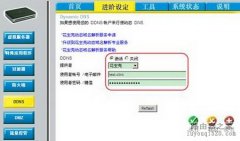 d-link宽带路由器DDNS的设置
d-link宽带路由器DDNS的设置 电脑安装双网卡怎么设置
电脑安装双网卡怎么设置
Word文档是一款非常好用的文本处理软件,在其中我们可以为文档添加一定的页眉页脚,比如我们可以在页眉处添加公司的名称,在页脚处添加文档的页码编号等等。如果后续我们不再需要这些...
次阅读

很多小伙伴在编辑文字文档的过程中经常会需要对文档进行一些特殊处理,让文档格式符合我们的需求,这些特殊处理使用Word中的工具都可以轻松实现。有的小伙伴需要按照标题将文档内容进...
次阅读

word是一款专业的文字处理软件,让用户可以用来完成文档的编辑任务,或是修改文档格式等,因此word软件大部分用户必备的一款办公软件,当用户在word软件中编辑文档文件时,会发现其中的功...
次阅读

在WPS中进行Word文字文档的编辑是日常生活中非常常见的,在文字文档中提供的功能设置字体颜色、添加字号、打开章节导航以及插入图表等功能,而其中有些时候我们会在文档中进行网格线的...
次阅读

很多小伙伴在日常办公时都会需要使用到Word文档这款软件,在Word文档中我们可以轻松设置文字的格式等效果。有时候我们还会在Word文档中设置一定的标题样式,很多小伙伴发现自己在Word文档...
次阅读

WPS是很多小伙伴都在使用的一款文档编辑软件,在这款软件中我们可以对各种格式的文档进行编辑,例如文字文档、表格文档或是演示文稿等。有的小伙伴在使用WPS对文字文档进行编辑的过程中...
次阅读

很多小伙伴都喜欢使用Word程序,因为Word中的功能十分的丰富,可以满足我们对于文章编辑的各种需求。在编辑文章的过程中,我们可以将Word文档导出为图片或是PDF格式,也可以根据自己的需求...
次阅读

Word文档是一款我们都非常熟悉的办公软件,在其中有一个“制表位”功能,使用该功能可以帮助我们实现文本内容的精准对齐,比如在设置各种姓名排列等效果时就可以使用制表符功能进行对...
次阅读

在Word文档中进行文本的编辑时,我们通常都会需要设置一定的文本对齐方式,在需要设置文本对齐时很多小伙伴都会借助制表符功能进行操作。制表符就是在不使用表格的情况下,使文本在垂...
次阅读

word软件是许多用户都会接触的一款办公软件,给用户带来了许多的好处和帮助,让用户在编辑文档文件时,可以变得简单轻松许多,因此word软件深受用户的喜爱和欢迎,当用户在编辑文档文件...
次阅读

电脑里word没有楷体gb2312字体怎么办呢?其实很简单,现在小编就和大家一起分享word没有楷体gb2312字体的解决办法,有需要的朋友可以来看看哦,希望可以帮助到大家。...
次阅读

用过Word的人都知道一个道理:用Word写文章容易,但用Word排版却很困难。 特别是一些中、英文长文档,经常因为一些排版问题搞崩溃,例如,我们常看见的英汉对照读物,报刊、杂志、书籍等...
次阅读

说起Word文档这款软件,相信小伙伴们都比较熟悉,我们经常会需要在该软件中进行各种文字的处理工作。在Word文档中编辑和处理文字内容时,有时候为了实现精准对齐,我们会用到制表符功能...
次阅读

我们都知道,Excel电子表格中数据批量填充非常方便,通过手动填充柄就能快速批量填充文本和数据。这是在Word表格中无法实现的。 虽然Word中不能直接利用填充柄快速填充数据,但它也为我们...
次阅读

很多小伙伴在对文字文档进行编辑的时候都会选择使用Word程序,因为Word中的功能十分的丰富,并且操作简单。在使用Word的过程中,有的小伙伴可能会想要对文章中的所有同级标题进行格式编辑...
次阅读